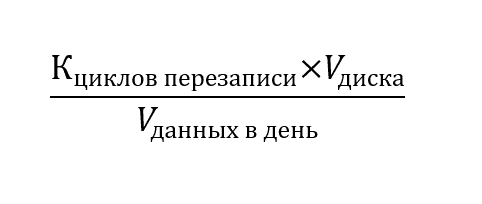Объем накопителя ноутбука что это
Как выбрать SSD для вашего
компьютера и ноутбука?
Рассказываем, как выбрать SSD для ноутбука, офисного компьютера, геймерской машины и мощной рабочей станции.
Что такое SSD?
SSD — твердотельный накопитель — аналог жёсткого диска, который постепенно вытесняет традиционные винчестеры. Если не знаете, какой жёсткий диск выбрать для компьютера, который будет хранить до 1 ТБ информации, выбирайте SSD. Он работает в 3–15 раз быстрее винчестера и потребляет в 5–10 раз меньше электроэнергии. Твердотельные накопители меньше нагреваются и не гудят. Они выдерживают сильные вибрации и удары — некоторые переживают падение на бетонный пол с высоты до 1 м.

У винчестеров другие преимущества — больший объём (до 24 ТБ на один жёсткий диск), меньшая стоимость одного гигабайта памяти (около 2,5 рублей против 15 рублей у SSD) и больший ресурс при непрерывной работе (до 7–9 лет против 5), например при видеонаблюдении или создании файлового сервера.
Основные виды SSD
Чтобы узнать, какой жёсткий диск выбрать, уточните (в инструкции к ноутбуку, моноблоку, материнской плате или в сервисном центре), к какому порту подключается твердотельный накопитель.
Искать информацию на сайте производителя не стоит. Конструкция устройства может зависеть от партии, даты выпуска и поставщика комплектующих. Поэтому в двух похожих ноутбуках могут быть разные интерфейсы.
SATA SSD
SATA — последовательный порт для подключения высокотехнологичных устройств. Этот разъём передаёт информацию через один канал, выстраивая последовательности из битов — мельчайших единиц памяти, способных принимать два значения, «1» и «0». Пришёл на смену параллельным портам — медленным и ненадёжным из-за сложности сбора данных, передаваемых через несколько каналов одновременно.

Полноразмерный порт SATA есть в большинстве стационарных компьютеров, а также в некоторых ноутбуках и моноблоках. Он используется для подключения накопителей, упакованных в корпус шириной 2,5 дюйма (63,5 мм).
mSATA SSD
Миниатюрная версия SATA-порта, разработанная специально для тонких ультрабуков, в которые не помещаются обычные накопители. Сегодня они — редкость. Но если у вас возникает вопрос, какой SSD выбрать для ноутбука 5-летней давности, это может быть верным решением.
Размер накопителей с интерфейсом mSATA стандартный — 51×30×3 мм.
M.2 SSD
Порт для подключения твердотельных накопителей, который стал популярным благодаря малым размерам и универсальности. Есть на современных материнских платах дороже 5–8 тысяч рублей, в ноутбуках, ультрабуках, моноблоках и некоторых планшетах. Это лучший ответ на вопрос, какой SSD выбрать для ПК, выпущенного в последние 3 года.

Ширина таких накопителей стандартизована — 22 мм. Остальные параметры отличаются:
PCIe HHHL
Высокоскоростной порт, использующийся в стационарных компьютерах и серверах. Передаёт информацию большими пакетами, а не единичными битами, позволяя получить намного большую скорость. Позволяет соединить периферийное устройство с процессором напрямую, минимизируя задержки при передаче данных. Размер платы, которая к нему подключается, — до 180×70×20 мм.
Стандарт передачи информации
Как выбрать SSD-диск для компьютера с разъёмом M.2? Вот и ответ. От цепи на материнской плате зависит совместимость с конкретным накопителем и скорость передачи данных.
Полагайтесь только на инструкцию. Внешне все разъёмы M.2 одинаковы, поэтому разборка и осмотр устройства ничем не помогут.
Единственно возможный вариант для портов SATA и mSATA. Часто используется в разъёмах M.2. Сегодня распространена третья версия такого интерфейса — SATA III или SATA 3.0. Его максимальная скорость — 6 гигабит в секунду (Гбит/с), что равно 750 мегабайтам в секунду (МБ/с). Это отличный ответ на вопрос, какой SSD выбрать для бюджетного компьютера или устройства, выпущенного 3–5 лет назад.

PCIe NVMe
Peripheral Component Interconnect Express, Non-Volatile Memory Express. Интерфейс для подключения периферийных устройств с энергонезависимой памятью. В устройствах бытового класса встречается только в портах M.2. Теоретическая пропускная способность зависит от версии стандарта:
Переходники
Вопрос, как выбрать жёсткий диск для компьютера, очень сложный. Если у вас есть SSD, который не подходит по типу контактов или способу передачи данных, можно использовать адаптеры. Они позволяют подключать SATA-накопители к порту M.2 и наоборот, а также использовать SSD NVMe в разъёмах, соединённых с шиной SATA, и наоборот.
Максимальная скорость в этом случае будет ограничена меньшей из двух цифр — пропускной способностью самого накопителя или интерфейса материнской платы.

Основные характеристики твердотельных накопителей
Объём
Чтобы знать, как выбрать жёсткий диск, вам следует понимать, что 1 ГБ — это 250–300 фотографий со смартфона, 30–40 минут HD-видео или 8–10 тысяч страниц текстовых документов с таблицами. Если вам интересно, какой объём SSD выбрать для ноутбука, следуйте рекомендациям:
SSD или HDD: выбор лучшего накопителя для ПК и ноутбука
Владельцы ноутбуков часто задаются вопросом, что лучше — жесткий диск или твердотельный накопитель. Это может быть связано с необходимостью повышения производительности ПК или выходом из строя хранителя информации.
Попробуем разобраться, какой из дисков лучше. Сравнение будет производиться по таким параметрам, как скорость работы, шум, срок службы и надежность, интерфейс подключения, объем и цена, энергопотребление и дефрагментация.
Скорость работы
Основными компонентами жесткого диска являются вращающиеся при помощи электродвигателя круглые пластины из магнитного материала и головка, которая производит запись и чтение информации. Это обуславливает определенные задержки времени при операциях с данными. SSD, напротив, используют нано- или микрочипы и не содержат движущихся частей. В них обмен данными происходит почти без задержек, а также, в отличие от ХДД, поддерживается мультипоточность.
При этом производительность ССД может масштабироваться с количеством параллельных флеш-чипов NAND, используемых в устройстве. Поэтому такие накопители быстрее, чем традиционный жесткий диск, причем в среднем в 8 раз согласно тестам от производителей.
Сравнительные характеристики обоих видов дисков:
HDD: чтение — 175 IOPS, запись — 280 IOPS
SSD: чтение — 4091 IOPS (23x), запись — 4184 IOPS (14x)
IOPS — операции ввода/вывода в секунду.
Объем и цена
До недавнего времени SSD были слишком дорогими и на их основе выпускались ноутбуки, ориентированные на бизнес-сегмент рынка. В настоящее время такие накопители являются общепринятыми и для средней ценовой категории, в то время как HDD применяются практически во всем потребительском сегменте.
Что касается объема, для ССД практически стандартом являются размеры 128 ГБ и 256 ГБ, а в случае жестких дисков — от 500 ГБ до 1 ТБ. HDD выпускаются с максимальным объемом примерно на 10 ТБ, в то время как возможность увеличения размеров устройств на флеш-памяти практически неограничена и уже существуют модели на 16 ТБ. Средняя цена за один гигабайт объема для винчестера составляет 2-5 р., а в то время как для твердотельного диска этот параметр колеблется в пределах 25-30 р. Таким образом, по соотношению стоимости на единицу объема в настоящий момент ХДД выигрывает у ССД.
Интерфейс
Говоря о накопителях, нельзя не упомянуть об интерфейсе, посредством которого передается информация. Оба вида накопителей используют SATA, но ССД выпускаются и под mSATA, PCIe и М.2. В ситуации, когда ноутбук поддерживает новейший разъем, например, М.2, лучше будет остановить выбор на нем.
Жесткие диски производят достаточное количество шума, поскольку они имеют вращающиеся элементы. Причем накопители форм-фактора 2,5 дюйма работают тише, чем 3,5. В среднем уровень шума колеблется в рамках 28-35 Дб. SSD представляют собой интегральные схемы без движущихся частей, следовательно, они вообще не создают шума в процессе функционирования.
Срок службы и надежность
Присутствие механических частей в жестком диске увеличивает риск механического отказа. В частности, это связано с высокими скоростями вращения пластин и головки. Другим фактором, влияющим на надежность, является использование магнитных пластин, которые уязвимы к воздействию мощных магнитных полей.
В отличие от HDD, SSD не имеют вышеперечисленных проблем, так как в них полностью отсутствуют механические и магнитные компоненты. Однако надо отметить, что такие диски чувствительны к непредвиденному отключению питания или короткому замыканию в электросети и это чревато их выходом из строя. Поэтому не рекомендуется включать ноутбук в сеть напрямую без аккумуляторной батареи. В целом же можно сделать вывод, что надежность SSD выше.
С надежностью еще связан такой параметр, срок службы диска, который для ХДД составляет примерно 6 лет. Аналогичное значение для ССД равно 5 годам. На практике же все зависит от условий эксплуатации и в первую очередь, от циклов записи/перезаписи информации, объема хранимых данных и др.
Дефрагментация
Операции ввода/вывода работают намного быстрее, если файл хранится на диске в одном месте. Однако случается так, что операционная система не может записать файл целиком в одной области и он делится на части. Отсюда и появляется фрагментация данных. В случае с винчестером, это отрицательно сказывается на скорости работы, потому что происходит задержка, связанная с необходимостью считать данные с разных блоков. Поэтому периодическая дефрагментация необходима для ускорения работы устройства. В случае с SSD физическое расположение данных не имеет значения, и, следовательно, не влияет на производительность. Для такого диска дефрагментация не требуется, более того, она даже вредна. Все дело в том, что во время этой процедуры выполняется множество операций перезаписи файлов и их фрагментов, а это, в свою очередь, негативно влияет на ресурс устройства.
Энергопотребление
Еще одним немаловажным параметром для ноутбуков является энергопотребление. Под нагрузкой HDD потребляет примерно 10 Вт энергии, в то время как SSD — 1-2 Вт. В целом время автономной работы ноутбука с ССД выше, чем при использовании классического накопителя.
Важным свойством SSD является их малый вес. Это обусловлено тем, что такое устройство изготавливается из легких неметаллических материалов, в отличие от винчестера, в котором используются компоненты из металла. В среднем масса SSD составляет 40-50 г, а ХДД — 300 г. Таким образом, применение ССД положительно сказывается на общей массе лэптопа.
Заключение
В статье мы провели сравнительный обзор характеристик жестких и твердотельных дисков. В итоге нельзя однозначно сказать, какой из накопителей лучше. HDD пока выигрывает по соотношению цены за объем хранимой информации, а SSD обеспечивает повышение производительности в разы. При достаточном бюджете следует отдать предпочтение ССД. Если же не стоит задача повышения скорости работы ПК и есть необходимость хранения файлов больших размеров, то ваш выбор — жесткий диск. В тех случаях, когда ноутбуку предстоит эксплуатация в нестандартных условиях, например, в дороге, рекомендуется также отдать предпочтение твердотельному накопителю, поскольку его надежность ощутимо выше, чем у HDD.
Помимо этой статьи, на сайте еще 12546 инструкций.
Добавьте сайт Lumpics.ru в закладки (CTRL+D) и мы точно еще пригодимся вам.
Отблагодарите автора, поделитесь статьей в социальных сетях.
Битва за память.
HDD vs SSD — какая
разница и что лучше
для ПК и ноутбука?
«Эльдоблог» расскажет, в чём разница HDD- и SSD-дисков — какой из них быстрее, дешевле и надежнее?
Как они работают?
Классический жёсткий диск — винчестер или HDD (Hard Disk Drive) — привод жёстких дисков. Файлы в нём записываются на вращающихся магнитных дисках. Между ними находятся головки, которые считывают информацию в пассивном режиме и записывают при подаче тока.
Разница между HDD- и SSD-дисками заключается в том, что последние устроены намного проще. Solid State Drive или твердотельный накопитель собран из полупроводниковых чипов. В нём нет движущихся частей — чтение, запись и удаление информации происходят при подаче разных электрических сигналов.


Ёмкость
Здесь битву SSD против HDD выигрывают последние. Объём классических жёстких дисков — до 20 ТБ. Эти накопители профессионального класса используются для хранения баз данных, видеонаблюдения и сложных вычислений. Для обычного пользователя хватит 1–2 ТБ — можно установить до 20 игр и приложений, оставив место для 20 часов 4K-видео, 1000 часов музыки и десятков тысяч фотографий. Например, столько вмещает винчестер Seagate Barracuda. Он работает быстро, благодаря большому объёму кэш-памяти — ускоряет загрузку операционной системы и приложений.
Теоретически в битве SSD vs HDD твердотельные накопители могли бы занять первое место. В последние годы производители показывают модели объёмом 20–60 ТБ. Но это штучные экземпляры, которые стоят десятки тысяч долларов — производить чипы с такой плотностью ячеек памяти пока слишком сложно.
Массово продают профессиональные SSD ёмкостью до 8 ТБ и пользовательские до 2 ТБ. Но наиболее популярны модели объёмом 500 ГБ — такие как накопитель WD Blue. Он выдерживает до 300 циклов полной перезаписи и работает более 50 лет в режиме ожидания без потери информации. В нём поместится до 5 игр, около 10–15 приложений и 5–10 часов 4K-видео.
Скорость
Разница в скорости работы SSD и HDD колоссальная. Даже бюджетный твердотельный накопитель способен считывать до 500 МБ/с и записывать до 250 МБ/с. У винчестеров премиум-класса эти показатели одинаковы —не больше 125 МБ/с, то есть в 2–4 раза меньше. У SSD среднего класса разница ещё более внушительная. Игровой твердотельный накопитель ADATA Gammix S5 записывает 1400 МБ/с, в 11,2 раза больше винчестера в нашем примере. Он намного лучше раскрывает преимущества мощного компьютерного железа — быстрее передаёт информацию на обработку оперативной памяти и процессору. Премиальные модели записывают до 3000 МБ/с, в 24 раза больше информации.
На практике разница в скорости SSD и HDD видна без установки диагностических приложений вроде SSD Scope или Acronis. Операционная система загружается в 15–20 раз быстрее, за 5–10 секунд против полутора минут. Приложения и игры запускаются примерно в 5 раз быстрее, копирование и перенос файлов занимают намного меньше времени.
Надёжность
Разница жёстких дисков SSD и HDD заметна при долгой непрерывной работе с высокими нагрузками, например, при анализе баз данных, круглосуточной записи видео или размещении сайтов. У винчестеров нет ограничений по объёму записываемых данных — теоретически они могут работать бесконечно. На практике всё упирается в ресурс механических частей: от 5 до 10 лет — у потребительских моделей, от 10 до 25 лет — у профессиональных. Хороший пример — жёсткий диск Seagate SkyHawk Surveillance специально создан для систем видеонаблюдения — годами работает круглосуточно и считывает информацию с 64 HD-камер одновременно.


Если говорить о твердотельных накопителях, разница HDD и SSD не в пользу вторых. Их ресурс сильно ограничен — можно перезаписывать информацию до 200–500 раз. Если вы каждый день используете компьютер на максимум, SSD придётся менять через 2–3 года. При малых нагрузках накопитель проработает до 10–15 лет. Есть также SSD профессионального класса, которые выдержат 10–50 тысяч циклов полной перезаписи. Они используются для самых сложных вычислений, например, для хранения баз данных, с которыми работают тысячи пользователей одновременно. Но эти модели стоят в десятки и сотни раз дороже.
Экономичность
Разница SSD и HDD видна и при установке накопителя в ноутбук. Твердотельные модели потребляют в 5–10 раз меньше электричества по сравнению с винчестерами — всего 0,1–0,5 Вт против 3–5 Вт. Поэтому время работы от батареи, в среднем, больше на 1–1,5 часа. SSD-диск Transcend MTS820 автоматически переходит в режим ожидания, если вы не используете его больше 2 минут. В этом состоянии он экономичнее винчестера в 100 раз — вы можете работать с ноутбуком весь день и не искать розетку. А при любом вашем действии накопитель включается за 0,5 секунды.
Восстановление
Если вы работаете с важными проектами, разница между HDD и SSD может оказаться критичной. Случайно удалённая информация оставляет след на магнитном слое винчестера. Если обнаружить проблему в течение 1–2 дней, её удаётся восстановить в 70–80% случаев. После разрядки транзисторов твердотельного накопителя данные пропадают безвозвратно — спасти их нельзя.
Размеры и совместимость
Разница HDD- и SSD-дисков видна при сборке компьютера. Винчестеры выпускаются в двух размерах:
Твердотельные накопители намного меньше и легче:
SSD вместо жёсткого диска лучше и легче для ноутбука. Но и для ПК есть плюсы. Твердотельный накопитель освобождает место в корпусе и улучшает вентиляцию.
Сегодняшние SSD и винчестеры стандартизованы — вам просто нужно выбрать нужный размер и интерфейс подключения. Их можно устанавливать в компьютеры с операционными системами Windows и Mac OS. Но нужно помнить, что самостоятельная разборка лишает вас гарантии — лучше обращаться в сервисный центр.
Выносливость
В экстремальных ситуациях проявляется ещё одна разница SSD и HDD. В твердотельных накопителях нет сложных механизмов и движущихся частей. Поэтому они стабильно работают при сильных вибрациях и выдерживают серьёзные удары. Кроме того, SSD выделяют намного меньше тепла и лучше переносят перепады температуры. Это полезно для ноутбуков, с которыми планируете работать летом, под палящим солнцем на улице.
У винчестеров тоже есть механизм защиты. Например, жёсткий диск Toshiba P300 распознаёт падение с помощью датчиков ускорения. Он заранее отводит головки от дисков, чтобы они не соприкасались с магнитной поверхностью в момент удара. Но долгая работа при сильных вибрациях и резких перепадах температуры ускоряет износ винчестера. Если вы постоянно пользуетесь ноутбуком в машине, жёсткий диск может выйти из строя всего через 2–3 года.


Стоимость
Несмотря на постепенное снижение цен твердотельных накопителей, разница дисков HDD и SSD всё ещё есть. Сравним две недорогие модели объёмом 500 ГБ.
Жёсткий диск Toshiba P300 обойдётся в 2 990 рублей, а SSD Samsung Evo 860 — в 6 190 рублей — в два раза дороже.
Гибридные системы хранения информации
В большинство компьютеров можно установить и SSD, и классический винчестер. Первый ускорит загрузку операционной системы и работу важнейших приложений, второй подойдёт для хранения мультимедийных файлов.
Если в вашем компьютере всего один разъём для подключения накопителя, выбирайте гибридную модель. SSHD — винчестеры с небольшим твердотельным буфером. По объёму они сопоставимы с обычным жёстким диском, а их скорость примерно в 1,5–2 раза выше.
Что лучше выбрать?
Для геймерского компьютера разница в скорости SSD и HDD выходит на первое место. Твердотельные накопители быстрее загружают локации и помогают показывать плавные естественные движения, но быстрые модели стоят очень дорого. Они незаменимы для топовых игр ААА-класса, а с остальными справляются и винчестеры.
При обработке видео и фотографий, компиляции программ, построении трёхмерных моделей высокая скорость SSD сэкономит немало времени. Твердотельные накопители идеально подходят для дизайнеров, видеомонтажёров, режиссёров, инженеров и архитекторов, но для работы с несколькими проектами одновременно вам не хватит объёма.


При построении систем видеонаблюдения, сборке сервера и создании системы резервного копирования винчестеру нет равных. Он работает по 10 лет при высоких нагрузках без ограничений по объёму записанной информации. Из плюсов — случайно удалённую с жёсткого диска информацию можно восстановить. Минус — если информацию нужно скопировать на другой компьютер, процесс займёт очень много времени.
Для ноутбука SSD лучше винчестера. Он увеличивает время работы от батареи и дольше служит в неблагоприятных условиях: при сильной тряске, частых падениях и резких перепадах температуры. А ещё твердотельный накопитель работает тише.
Если вы используете компьютер для базовых задач и просмотра видео, тогда подойдёт и винчестер. Он дешевле и надёжнее, а объём его памяти больше.
Как выбрать твердотельный накопитель для ноутбука и не ошибиться
Твердотельные накопители, или SSD, за последние годы стали привычным компонентом любого современного компьютера. И это неудивительно: во-первых, они лишены движущихся деталей и не боятся ударов или вибрации, от которых сильно страдают обычные жёсткие диски. Во-вторых, SSD обеспечивают намного большую производительность, и это сразу заметно при запуске системы и при работе с приложениями. В-третьих, что особенно важно для владельцев ноутбуков, твердотельные накопители могут потреблять меньше энергии (но не во всех случаях – см. ниже).
До недавнего времени от покупки SSD пользователей удерживали два фактора – опасность постепенного отказа ячеек памяти и достаточно высокая стоимость устройств. К счастью, с развитием соответствующих технологий цена твердотельных накопителей быстро начала снижаться, а срок жизни SSD, наоборот, неуклонно увеличивается. Поэтому многие пользователи уже устанавливают их в свои ПК в качестве системного диска для ОС и основных программ, да и игры с твердотельным накопителем загружаются намного шустрее. В сегменте ноутбуков настоящий бум популярности SSD начался вместе с выходом на рынок сверхтонких ультрабуков, в которых все преимущества новых накопителей по сравнению с «классикой», HDD, стали особенно ярко видны.
Из-за большого выбора SSD на рынке обычным пользователям достаточно сложно разобраться в многообразии производителей, интерфейсов, контроллеров и моделей современных накопителей. Этот материал поможет за несколько шагов разобраться в особенностях строения SSD и подобрать модель, которая на 100% совместима с вашей системой и без лишних затрат повысит её производительность.
Шаг первый: определите физический интерфейс
Прежде всего выясните, какой разъём для подключения накопителя имеется в наличии. В старых моделях ноутбуков использовался для подключения жёстких дисков только интерфейс SATA – совсем как в настольных ПК. Если в вашем ноутбуке присутствует именно он и в технических характеристиках ноутбука указано, что это – SATA 1, проще сменить ноутбук целиком, так как заметного прироста производительности от твердотельного накопителя не будет (разве что при работе с небольшими файлами и если SSD вообще определится системой), а рентабельность апгрейда станет весьма сомнительной.
Впрочем, ноутбуки с SATA 1 сегодня найти уже непросто. А вот SATA 3 встречается довольно часто. Он позволяет передавать данные на скорости до 6 Гбит/с и подходит для бюджетных SSD.
Некогда распространённый интерфейс mSATA, или miniSATA, разрабатывался для компактных моделей SSD без корпуса, которые выглядят как обычная системная плата, чтобы они занимали поменьше места в ноутбуке. По пропускной способности mSATA не отличается от SATA 3 и к нему также можно подключать недорогие накопители без претензий на максимальную скорость. Имейте в виду: по внешнему виду mSATA аналогичен PCI Express Mini, к которому в основном подключают различные карты расширения вроде модулей беспроводной связи и модемов, но распиновка у них различается, так что перед покупкой не забудьте свериться с руководством пользователя, техническими характеристиками ноутбука в Сети или конфигуратором на сайте Kingston.
Наиболее удобный вариант для апгрейда – разъём M.2. Он в основном встречается в современных ноутбуках, быстро набирает популярность – вместе с ростом популярности самих SSD – и во многом уже успел вытеснить mSATA. Главной причиной такой популярности стало то, что M.2 использует шину PCI Express 3.0 с четырьмя линиями и его скорость передачи данных доходит до 4 ГБ/с. Помимо этого, в отличие от SATA у M.2 есть запас по скорости, которого хватит для самых современных и производительных SSD.
Сам по себе интерфейс M.2 универсален, но по группировке контактов он делится на несколько типов с разными ключами. Например, M.2 Socket 3 с ключом M поддерживает работу только с PCIe x4 и SATA и отличается отсутствием контактов с 59 по 66 в разъёме. Соответственно, его не получится подключить к интерфейсу с ключом B под версию M.2 Socket 2 для SATA, USB 3.0, PCIe ×2, PCM, IUM, SSIC и I2C, в которой отсутствуют совершенно другие контакты (с 12 по 19). Чтобы пользователи не мучились, многие производители, включая Kingston, выпускают накопители с контактами под оба ключа, но это лучше проверить заранее, иначе есть риск оказаться с накопителем под «не тот M.2» на руках.
Шаг второй: определите тип контроллера
Если вы подобрали и купили высокопроизводительный SSD с интерфейсом M.2, вы можете столкнуться с тем, что ваш ноутбук его просто не видит. Одной из причин такого поведения может быть то, что в накопителе используется протокол доступа NVMe, а на шине ноутбука – AHCI.
AHCI появился ещё в 2004 году и активно использовался для работы с жёсткими дисками в период их расцвета, сменив ATA, который не поддерживал встроенную очерёдность команд (NCQ) и горячую замену накопителей. Он используется и в SSD, но поддерживает всего 32 одновременных запроса и одну очередь команд по сравнению с 65 536 запросов таким же числом очередей у NVMe. Теоретически накопители с NVMe-контроллером могут работать на скорости самой шины PCI Express, то есть обеспечить огромный прирост производительности. Главная причина, по которой AHCI ещё используется – это низкое энергопотребление SSD с AHCI, что очень важно для ноутбуков: NVMe-накопитель за счёт роста скорости передачи данных будет потреблять в два или три раза больше энергии, поэтому, если вы часто пользуетесь ноутбуком в поездках или командировках и вам важнее автономность устройства, можно пожертвовать его производительностью и остановиться на накопителе с AHCI.
Если автономность не имеет для вас решающего значения, всё равно перед покупкой SSD стоит убедиться, что ноутбук поддерживает NVMe.
Шаг третий: удостоверьтесь, что может сами разобрать ноутбук и что в нём есть место для установки SSD
Так как раскрутить ноутбук и установить новый накопитель – нетривиальная задача для многих пользователей (речь неспециалистах), мы бы посоветовали отнести его для этих целей в сервисный центр. Особенно, если срок гарантии на устройство ещё не вышел, ведь тогда любое самостоятельное вмешательство её почти наверняка аннулирует.
Вполне понятно, что перед покупкой и установкой выбранного накопителя рекомендуется ознакомиться с руководством пользователя от ноутбука и материалами в интернете, воспользоваться конфигуратором или проконсультироваться со специалистами техподдержки Kingston. И удостовериться, что внутри ноутбука имеется место для SSD – cогласитесь, будет обидно приобрести самый современный SSD и понять, что подключить его к системе не получится чисто физически. Если решите разобрать ноутбук самостоятельно и убедиться в наличии монтажных отверстий, обратите внимание на маркировку: рядом с интерфейсом M.2 часто можно увидеть набор из четырёх цифр, первая пара которых означают максимальную ширину, а вторая – длину накопителя.
После установки
После установки нового накопителя ещё нужно как-то перенести все данные со старого. Если вы не хотите вручную копировать все файлы и папки, стоит задуматься об использовании ПО для миграции данных, которое идёт в комплекте с многими SSD, включая и продукцию Kingston.
Не стоит забывать и о «здоровье» накопителя: хотя SSD и не требуют дефрагментации, в отличие от обычных жёстких дисков, производители часто выпускают обновления для их прошивки, а само состояние накопителя стоит периодически проверять в специализированном ПО, вроде Kingston SSD Manager.
Итоги: информированный выбор
Итак, поле выбора мы несколько сузили и дали ориентиры. А можно ещё больше упростить подбор модели – смотрите:
— если вы просто хотите перейти с жёсткого диска на твердотельный накопитель и повысить скорость работы системы, вам подойдут недорогие 2,5-дюймовые модели A400 и UV400;
— HyperX Savage и KC400 в том же форм-факторе помогут обеспечить быструю загрузку игр и приложений и в целом отличаются большей скоростью работы;
— максимальной производительности системы можно добиться при помощи NVMe-накопителя, например, A1000 и KC1000;
— для миниатюрных ноутбуков с поддержкой М.2 через SATA отличным вариантом станет модель без корпуса SSDNow M.2 SATA G2;
— накопителей под mSATA на рынке сейчас достаточно мало, так как этот интерфейс уверенно вытесняется M.2; например, у Kingston такой накопитель всего один – mS200.
Более подробную информацию о каждой из описанных тут моделей можно получить, пройдя по ссылкам в тексте, и на официальном сайте Kingston.